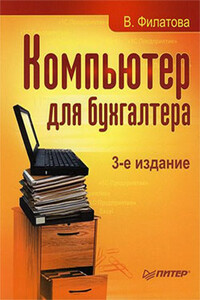Интернет для людей старшего возраста | страница 12
Ведь рекламные объявления в результатах поиска появляются далеко не случайно, а тоже с учетом введенного вами запроса. Так, на нашем рисунке видно, что вся реклама, которую мне показали по запросу «ноутбуки цены», содержит ссылки как раз на сайты, где продаются переносные компьютеры. Просто их хозяева заплатили за то, чтобы оказаться в начале списка.
По тому же примерно принципу устроены страницы результатов поиска и на других поисковых сайтах, вроде Яндекса или Google. Со своими особенностями, конечно...
Например, самый популярный в нашей стране поисковик Яндекс при щелчке по ссылке сразу сам открывает страницу на новой вкладке, нажимать какие-то управляющие клавиши для этого не требуется. Думаю, это правильное решение: идем по ссылке, смотрим, что там есть, если не то, просто закрываем вкладку и вновь попадаем на страницу результатов поиска. Смотрим следующую...
Обратите внимание на самую верхнюю строчку на странице результатов поиска. Щелкая по ссылкам из этой строки, мы сможем вместо обычного поиска выполнить поиск фотографий и рисунков (ссылка Изображения), поиск фильмов и видеороликов (ссылка Виде *)> просмотреть нужную информацию в новостных лентах или отыскать место на карте.
У Google перечень дополнительных поисков будет иным (на странице поиска есть у него ссылка Еще, щелчок по которой откроет вам их список). Например, будет там поиск в книгах, в блогах и социальных сетях. У Яндекса список еще обширнее: есть, кроме всего прочего, поиск музыки, поиск программ, поиск товаров на сайте Яндекс.Маркет, поиск работы и т. д.
Что это нам дает? К примеру, при поиске изображений вместо простого списка веб-страниц получите уменьшенные изображения картинок, щелкая по которым сможете либо попасть на сайт, где размещена эта картинка, либо посмотреть ее отдельно - в полном размере. Картинку можно будет использовать в своих целях: вставить что-нибудь красивое в электронное письмо с поздравлением на Новый год или день рождения, поместить в вордовский документ в виде иллюстрации. Для этого надо щелкнуть по изображению правой кнопкой мыши (или тачпада), в появившемся списке команд (в контекстном меню, как принято называть подобные списки) вам могут пригодиться строки Сохранить изображение (записать файл с картинкой в одну из своих папок) или Копировать изображение (поместить в буфер, из которого картинку можно будет вставить в письмо или текстовый документ комбинацией Ctrl-V).